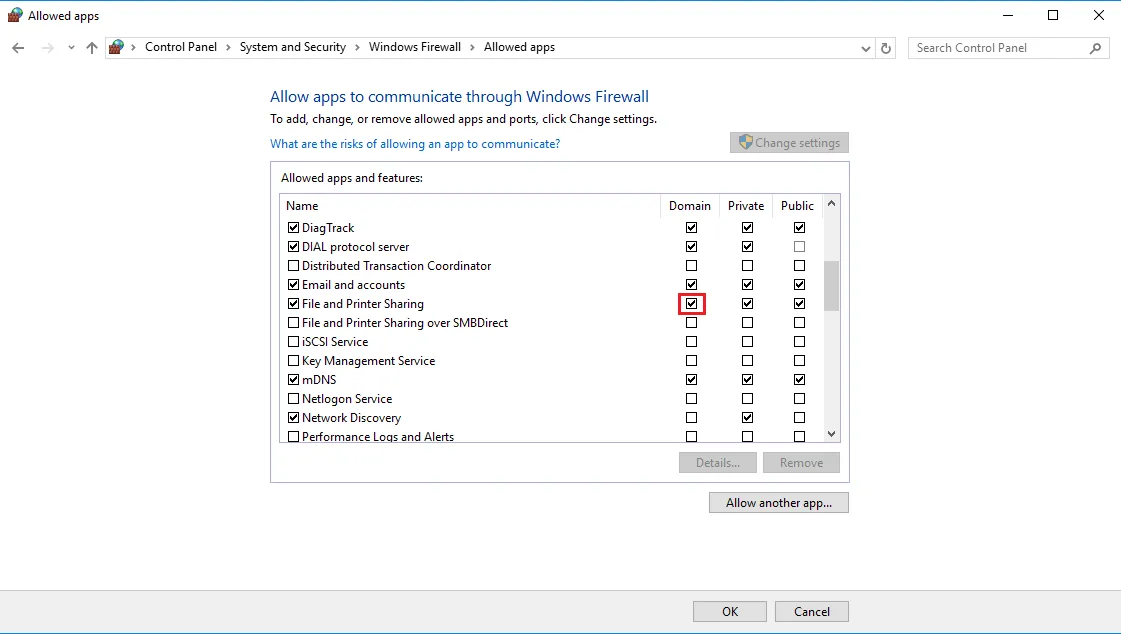我的工作笔记本属于一个域(操作系统是Windows 8)。在笔记本上本地创建了一个新的虚拟机(使用内置的Hyper-V)。DHCP由域提供,并且所有IP地址都由DHCP分配,包括主机和虚拟机。虚拟机不是域成员,只是工作组的成员。尝试从主机ping本地虚拟机。使用计算机名称ping无法工作,但通过IP地址可以正常工作。主机操作系统和虚拟机都在同一子网上。
每次我将笔记本连接到办公网络时,IP地址都会更改。我想避免一直使用不同的IP地址的麻烦。
有没有什么我可以做的来使名称解析工作?将虚拟机添加到域不是一个选项。